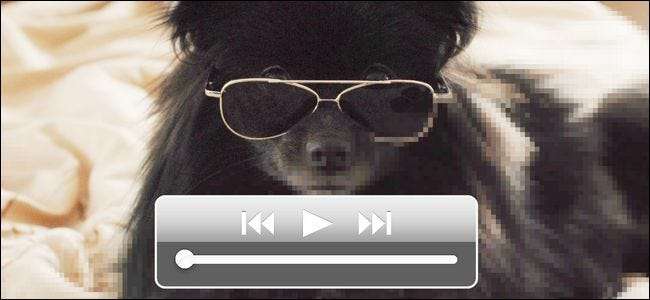
Más de unos pocos lectores han escrito con la misma pregunta: ¿por qué la calidad de los videos enviados a través de mensajes de texto desde sus iPhones varía tanto? Siga leyendo mientras profundizamos en por qué no tiene nada que ver con la calidad de la cámara de su iPhone y todo lo que sucede después de tomar el video.
Estimado How-To Geek,
El otro día envié un video de mi hija jugando en el parque a mi hermano y a mis padres. Más tarde, mis padres dijeron que la calidad del video era muy baja con un sonido deficiente e imágenes en bloque. Le pregunté a mi hermano al respecto y dijo que el video se veía genial.
Desde entonces, probé algunos otros videos con el mismo fin. La mitad de las personas a las que les he enviado también han dicho que se ven muy bien y la mitad de las personas han dicho que se ven bastante en bloques y como los viejos videos con cámara de teléfonos. ¿Lo que da? ¿Cómo puede un grupo obtener un video nítido como si yo copiara el video directamente en su teléfono y el otro grupo obtenga algo que se parece a una vieja cámara web? ¡Ayuda!
Sinceramente,
Video desconcertado
La carta anterior es solo una de las muchas que hemos recibido recientemente con respecto a la calidad de video en el iPhone. Es comprensible que la gente esté confundida porque, digan lo que quieran sobre Apple o el iPhone, el iPhone tiene una cámara realmente excelente y toma videos muy nítidos. Como tal, es una verdadera curiosidad cuando le envías el video a alguien y parece una basura.
Sin embargo, ¿por qué la discrepancia? ¿Por qué un grupo obtiene un video nítido y un grupo obtiene algo que se parece a un video de cámara web de 1995? La razón no tiene nada que ver con las limitaciones de la cámara del iPhone, una falla en iOS o la aplicación Message, o cualquier cosa que esté bajo el control de Apple o su teléfono y todo que ver con las limitaciones de los protocolos celulares y las redes en las que se ejecutan.
Limitaciones del proveedor de telefonía móvil y MMS
El asesino de la calidad de video es un doble golpe administrado por las limitaciones de MMS (Servicio de Mensajería Multimedia), la extensión del protocolo de mensajería de texto SMS que nos permite enviar fotos y videos a través de la red celular, sumado a la compresión agresiva aplicada por el proveedores celulares reales.

Los mensajes MMS tienen un tamaño limitado a nivel de operador y ese límite de tamaño varía de 300 KB a alrededor de 1200 KB (o de 0,3 MB a 1,2 MB). Por lo general, el extremo superior de esa escala, los mensajes MMS que superan los 1000 KB, se limitan a los mensajes dentro del operador (por ejemplo, un usuario de Verizon puede enviar un mensaje MMS grande a otro usuario de Verizon), pero las limitaciones entre los operadores y la comunicación entre operadores son limitadas. hasta 300-600KB.
Por lo tanto, de forma predeterminada, independientemente de la calidad de la cámara de su teléfono, su iPhone comprimirá automáticamente cualquier video enviado por MMS a otro teléfono (iPhone en su red, teléfono Android en otra red, no hace ninguna diferencia) para reducir el archivo de video original grande y de alta calidad a un tamaño que pueda ser administrado por el sistema MMS.
Para agravar aún más el problema, algunos operadores incluso aplican compresión adicional en un intento por reducir la sobrecarga en su propia red, por lo que cuando su video llega al destinatario, es posible que se haya comprimido no una sino varias veces, degradando por completo la calidad del video.
Eso explica por qué la calidad del video es baja para algunos de sus destinatarios, pero ¿qué pasa con las personas que obtienen videos de alta calidad? Ahí es donde entra iMessage. Aunque en el uso diario es fácil olvidar que su iPhone está configurado para usar iMessage, es importante recordar que iMessage está en deuda con las limitaciones de los protocolos SMS / MMS. iMessage se parece más a un servicio de mensajería instantánea supercargado que se ejecuta a través de la red de datos (similar a ICQ, AIM y Google Hangouts) que a los protocolos de mensajería basados en celulares que busca reemplazar.
Debido a que iMessage envía todo su contenido a través de la red de datos a través de Internet y los servidores de Apple, no está restringido de la misma manera. Aunque todavía existen limitaciones para el sistema de entrega de archivos de iMessage, los límites (aunque no se publican oficialmente) alcanzan un máximo de ~ 220 MB. Eso es más que suficiente para enviar videoclips nítidos sin tener ningún problema hasta que los videos se vuelvan bastante largos.
Mantener alta la calidad del video enviado
Aunque las restricciones de tamaño de MMS son inevitables cuando se usa el sistema MMS, hay formas de mitigarlo cuando debe usarlo y evitarlo por completo cuando desea la mejor calidad de video. Echemos un vistazo a algunos consejos y trucos para aumentar la calidad del video.
Recorta agresivamente tus videos
Cada uno de nosotros ha sido culpable de ser un camarógrafo vago en algún momento. En lugar de enviar un video largo en el que le pida a su hijo que haga algo lindo, o que vuelva a subir a la parte superior de la diapositiva para saludar a la abuela, recorte el video con las herramientas del teléfono para que solo la parte importante sea enviado al destinatario.
De esta manera, independientemente del método que utilice, obtendrá videos de la más alta calidad para la parte más importante y no perderá tiempo ni datos transfiriendo los bits esponjosos.
Encienda iMessage
A veces, iMessage se apaga (como cuando cambia la contraseña de su cuenta maestra) y se olvida de volver a encenderlo. Asegúrese de que iMessage esté habilitado en su propio teléfono y luego ayude a sus amigos y familiares a habilitarlo también en sus teléfonos.
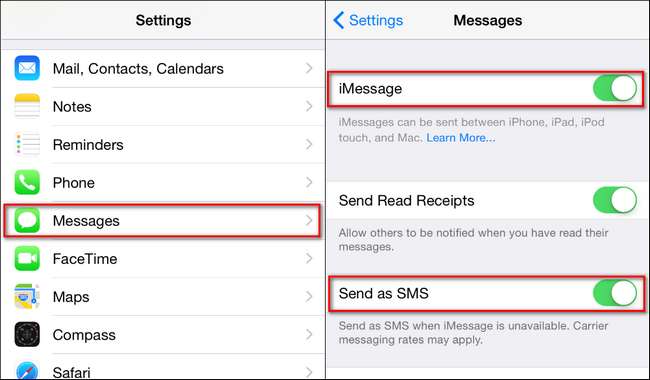
En la imagen de arriba, puede ver dónde se encuentra la configuración, en Configuración -> Mensajes -> iMessage. Tenga en cuenta que también destacamos la función "Enviar como SMS" (y le recomendamos que la mantenga activada). Si apaga ese interruptor, cualquier iMessage que envíe a otro usuario de iMessage solo se enviará a través de la red de iMessage, que depende de la conexión de datos. Si desea asegurarse de que el texto siempre llegue incluso si iMessage no está disponible, entonces debe verificarlo.
Obviamente, iMessage solo funciona para la comunicación de productos de Apple a Apple, pero funciona de maravilla (y una cantidad sorprendente de personas ni siquiera lo tiene).
Envíeles un correo electrónico
Si iMessage no es una opción, siempre hay correo electrónico. Si bien MMS está limitado a tamaños de archivo de 0,3-1,2 MB, la mayoría de los proveedores de correo electrónico permiten tamaños de archivo de 3 MB a más de 25 MB. es una medida provisional entre la amplitud de los límites de iMessage y las restricciones de MMS, pero en un apuro servirá.
Nota : Las limitaciones de su cuenta de correo electrónico son tan importantes como las limitaciones en tu cuenta de correo electrónico, ya que las restricciones generalmente se aplican tanto al envío como a la recepción de archivos adjuntos. Cuando tenga dudas, error del lado de los más pequeños y apunte a mantener compacto su videoclip de correo electrónico.
Utilice un servicio para compartir archivos
Idealmente, estás enviando un archivo de un usuario de iMessage a otro usuario de iMessage y nunca tendrás que hacerlo. pensar sobre los límites de archivos o si el archivo se comprimirá o no en un desastre desagradable. Trabajar dentro de los límites del protocolo MMS o enviar el archivo por correo electrónico es un gran compromiso de calidad.
Sin embargo, existe una especie de término medio que puede tomar cuando desee preservar la calidad mientras se comunica con un usuario que no es de Apple. Requiere un poco más de salto de aro que un simple mensaje antiguo, pero si desea conservar el tamaño y la calidad del archivo grande, puede compartir el archivo a través de uno de los muchos servicios de archivos basados en la nube como Dropbox, One Drive, Google Drive o similares, siempre que el servicio admita el envío de un enlace a un archivo alojado.
Con ese fin, tome su video, cárguelo en Dropbox y luego comparta el enlace a través de un mensaje de texto antiguo o un correo electrónico con el destinatario. Esa no es exactamente una experiencia libre de fricciones, pero hace que su archivo grande esté allí sin compresión.
En resumen, la razón por la que algunas personas obtienen videos de alta calidad y otras no es porque el contenido de alta calidad es entregado por el sistema iMessage y el contenido de baja calidad es el resultado de restricciones de tamaño de archivo y compresión de mano dura aplicada para cumplir con los requisitos. limitaciones del protocolo MMS. Cuando sea posible, haga que sus amigos usen iMessage y, salvo eso, cuando deba usar MMS envíe clips más cortos o envíe los archivos por correo electrónico o en la nube.
¿Tiene una pregunta urgente sobre su dispositivo iOS? Envíenos un correo electrónico a [email protected] y haremos todo lo posible para responderlo.
Credito de imagen: Carl Prestamista .







